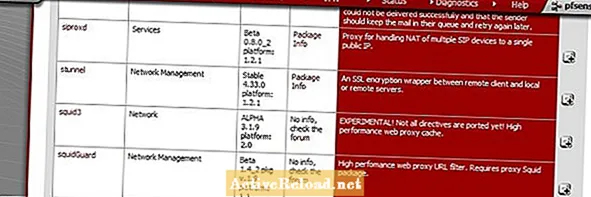Conţinut
- Mergând cu AMD după mai mult de un deceniu
- Procesoare competitive sub 200 USD
- Opțiuni ieftine pentru placa de bază pentru Ryzen, care vin cu un BIOS actualizat
- Opțiuni pentru placă grafică
- Streamere pe Twitch și YouTube:
- Editare video
- Capacitate și alegeri
- O carcasă accesibilă pentru PC, dar plăcută
- Alimentare electrică
- Cât de mult RAM aveți nevoie pentru editare, streaming și jocuri?
- Editare foto
- Editare video:
- Streaming
- rezumat
Mergând cu AMD după mai mult de un deceniu
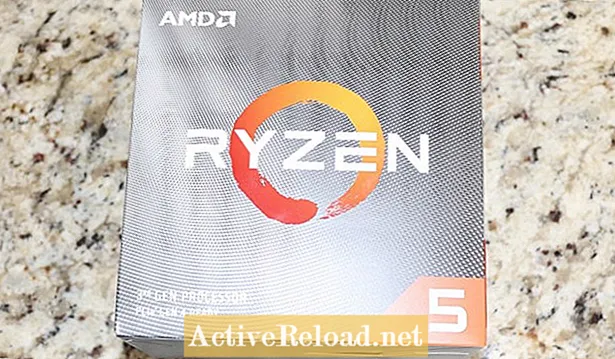
Doriți să redați în flux jocul dvs. preferat pe Twitch, să redați videoclipuri de pe YouTube sau să editați fotografii? Totul începe cu computerul potrivit. Ca cineva care le face pe toate trei, am avut nevoie recent de un upgrade.
Desigur, PC-ul meu de șase ani funcționează în continuare bine. Și înlocuirea plăcii sale video cu trei ani în urmă a contribuit la menținerea ei.
Cu toate acestea, pe măsură ce îl învăț pe fiul meu Adobe Premiere și existau opțiuni mult mai bune pentru prețuri ieftine, am ales să fac cercetarea și să construiesc un alt computer. Acesta costă aproximativ jumătate din prețul ultimului meu și se comportă admirabil.
Nu am mai avut un procesor AMD în computerul meu personal de mai bine de un deceniu. De data aceasta, concurența este diferită. Și dacă nu sunteți familiarizați cu ceea ce a făcut AMD cu Ryzen în ultimii ani, veți dori cu siguranță să aruncați o privire.
Pentru a evita o explicație îndelungată, practic, vă puteți aștepta la mai multe nuclee și fire, performanțe competitive unice, termice bune și chiar TDP competitiv. Și din cauza acestei concurențe crescute, și valoarea Intel a crescut.
Acestea fiind spuse, nucleele și firele suplimentare mi-au atras mai mult atunci când a ajuns la decizia mea finală. Și, în funcție de momentul în care cumpărați, veți dori să aruncați o privire la noile procesoare Intel Comet Lake, precum și la noile opțiuni AMD bugetare, cum ar fi Ryzen 3 3300X, pentru a vă lua decizia în 2021.
Dacă vă încadrați în bugetul de 1.000 USD, iată câteva procesoare pe care vi le recomand.
Procesoare competitive sub 200 USD
| CPU | Cost | Miezuri / fire |
|---|---|---|
Ryzen 5 3600 | $179 | 6/12 |
Ryzen 3 3300X | $120 | 4/8 |
Intel i3 10300 | $122 | 4/8 |
i5 10500 | $192 | 6/12 |
Desigur, dacă vă concentrați mai mult pe CPU decât am făcut-o eu aici, poate doriți să mergeți cu ceva în gama de 300 USD. Ryzen 7 3700X și i7 10700F sunt procesoarele pe care le veți compara în acea gamă de prețuri.
Cu toate acestea, pentru construcția mea personală, am rămas cu R5 3600 datorită cât de asemănător era cu alte opțiuni din gama de prețuri și cât de ieftin aș putea obține o placă de bază excelentă pentru aceasta. Am folosit ventilatorul de stoc mai degrabă decât să optez pentru achiziționarea unui cooler separat.
Mai mult, în ceea ce privește volumul de muncă, chiar și noul i5 10500 al Intel nu are un avantaj față de acesta. Pentru jocuri pur, s-ar putea să observați o ușoară creștere; totuși, simt că R5 3600 este în continuare cea mai bună opțiune de construit acum.
Opțiuni ieftine pentru placa de bază pentru Ryzen, care vin cu un BIOS actualizat
Seria 400 de plăci de bază Ryzen este compatibilă cu Ryzen 3. Cu toate acestea, multe opțiuni de acolo nu vin cu BIOS-ul actualizat. Acest lucru poate fi dureros dacă nu aveți deja un procesor pentru placa de bază.
Cu toate acestea, dacă mergeți cu ceva de genul seriei de plăci de bază MS 400 MAX, toate plăcile de bază vin cu un BIOS actualizat.
Am reușit să obțin MSI X470 Gaming PLUS Max pentru foarte ieftin și au fost mai mult decât mulțumiți de performanțele sale până acum. Dacă faceți acest lucru, mai degrabă decât să utilizați o placă de bază din seria 500, ar trebui să economisiți destul de mulți bani, permițând totuși o placă de bază foarte frumoasă.
Pro:
- Include suport pentru Ryzen 3 Out of the Box. Nu este necesară actualizarea BIOS-ului.
- Suport M.2 și viteze ram de 4133MHz (OC)
- Ieftin
Contra:
- Fără suport PCIe 4.0
Gânduri finale
Este puțin probabil să aveți nevoie oricum de suport pentru PCIe 4.0. Deci, în opinia mea, merită să economisești câțiva dolari aici și să mergi cu o placă accesibilă, dar bună, ca aceasta.
Opțiuni pentru placă grafică
O placă grafică poate îmbunătăți foarte mult performanța unora dintre software-urile dvs. de lucru și, astfel, vă poate economisi mult timp. În plus, vă permite să jucați pe computer. Pentru mine, acesta este un câștig-câștig.
Am pus deoparte aproximativ 200 de dolari pentru placa grafică din această versiune. Și întrucât versiunea mea a fost de numai 900 USD, este posibil să aveți bani suplimentari disponibili pentru un GPU de ultimă generație, dacă asta doriți.
Acestea fiind spuse, gama de prețuri de 200 USD a fost perfectă pentru mine și cât de mult intenționez să folosesc cardul în fiecare zi când am mers cu GTX 1660 Super, care este o opțiune foarte simplă. Cartea specifică cu care am ajuns a fost a fost MSI Ventus XS 1660 Super, pe care am putut să-l obțin cu aproximativ 215 dolari după reducere.
Dacă aveți 100 de dolari în plus în buget, m-aș îndrepta pentru RTX 2060 aici. Da, este posibil să fi auzit că există anumite modele (KO) care vă oferă performanță suplimentară, dar în general nu sunt disponibile. Deci, aș merge doar cu ceva fiabil și ieftin.
Streamere pe Twitch și YouTube:
Dacă jocurile și streaming-ul pe PC reprezintă o mare parte din ceea ce faceți, aș încerca cu siguranță să vă împing mai mult din buget către placa grafică. În caz contrar, este posibil să fiți limitat în scurt timp la tipul de joc pe care intenționați să îl transmiteți în flux. Puteți economisi o parte din bugetul pe care l-am folosit aici folosind o placă de bază B450 Max și, eventual, chiar limitând o parte din capacitatea hard disk-ului pe care l-am menționat mai jos.
Dacă tocmai începeți, iată o privire la unele dintre preferatele mele camere de bază.
Editare video
Cu cât este mai mare rezoluția videoclipului la care lucrezi, cu atât GPU-ul pe care îl vei dori să fie mai bun. Dacă lucrați în 1080p, mai degrabă decât 4k, veți putea scăpa cu mult mai puțin. Dacă 4k este important și editați destul de mult, aș recomanda cel puțin un 2060 sau chiar 2060 Super.
Aveți nevoie de un monitor pentru a edita, dar nu doriți să spargeți banca? Iată o postare despre preferatul meu monitoare de editare foto sub 500 USD.
Capacitate și alegeri
În funcție de ceea ce intenționați să faceți cu computerul, alegerea dvs. aici poate fi complet diferită de a mea. Am nevoie de o cantitate bună de spațiu, dar nu de cea de care au nevoie unii.
Pentru viteză, intenționez să plasez programele și sistemul de operare pe această unitate solid-state Samsung 970 EVO 500GB M.2 NVME. Acest lucru face ca încărcarea rapidă a tuturor programelor pe care le folosesc să fie foarte rapidă și menține rapid și timpul de încărcare a jocurilor pe computer.
Pentru capacitate pură, am mers cu un drive Seagate Barracuda de 2 TB. M-a costat doar în jur de 50 USD, deci ați putea adăuga cu ușurință încă unul dintre acestea, dacă ar fi nevoie. Dacă mergeți cu unitățile de 4 TB și 8 TB, veți economisi puțin față de stivuirea opțiunilor mai mici.
Aceasta este doar una dintre unitățile pe care le recomand pentru capacitate. Cu toate acestea, există multe opțiuni acolo, așa că veți dori cu siguranță să faceți prețuri pentru a obține cea mai bună ofertă.
O carcasă accesibilă pentru PC, dar plăcută
Trebuie să recunosc că nu sunt genul de persoană care dorește să cheltuiască mult mai mult de 50 USD pentru cazul lor. Aș prefera să pun banii aceștia către ceva care îmi pasă de fapt, performanță.
Cu toate acestea, cheltuiesc cel puțin suficient pentru a obține ceva care are ventilatoare decente, gestionarea cablurilor și un aspect care se potrivește bine cu biroul meu.
H510 al NZXT este un compromis bun aici. Pentru aproximativ 60 USD, veți obține o carcasă elegantă, cu mai multe opțiuni subtile de culoare.
În afară de câteva șuruburi, în special în IO din spate, care erau mai greu de scos decât ar fi trebuit, am găsit procesul de instalare foarte simplu. Curelele din spate pentru gestionarea cablurilor, precum și compartimentul pentru a vă ascunde sursa de alimentare vă oferă un aspect clasic.
Vine și cu sticlă călită care, împreună cu alegerea subtilă a culorii roșii pe care am făcut-o, arată destul de grozav. Nu sunt unul pentru LED-uri, deoarece mă bâjbâie în timp ce lucrez, dar cu siguranță ați putea adăuga câteva opțiuni la acest caz pentru a-l condimenta, dacă asta vă aparține.
Alimentare electrică
Sunt tot pentru a cumpăra o sursă de energie bună. Și le-am avut pe mine un deceniu fără probleme. Acestea fiind spuse, în funcție de prețurile pe care le găsiți atunci când vă construiți computerul, puteți decide că cumpărarea unei surse decente de bronz 80 PLUS, mai degrabă decât o sursă de alimentare de aur sau platină de calitate superioară, este o ofertă mai bună pentru ceea ce faceți azi.
Și, în timp ce am surse de alimentare de calitate mai bună și cu ratinguri mai ridicate în computerele de home theater și de rețea, am decis pentru acesta să merg cu o opțiune puțin mai scumpă din seria Thermaltake Smart 500W. Nu, aceasta nu este o sursă de alimentare care va dura pentru totdeauna. Cu toate acestea, a costat mai puțin de jumătate din ceea ce aș putea găsi într-unul clasificat la aur. În plus, vine cu o garanție decentă, așa că sunt acoperit dacă i s-ar întâmpla ceva. Și cel mai probabil va fi bine. Am avut o sursă de energie EVGA 430W ieftină pe care am folosit-o în ultimii 7 ani și într-una din platformele mele, fără probleme.
Cât de mult RAM aveți nevoie pentru editare, streaming și jocuri?
În opinia mea, veți dori cel puțin 16 GB RAM pentru mașina dvs. înainte, indiferent de ceea ce faceți. În funcție de sarcinile pe care intenționați să le efectuați, este posibil să doriți mai multe.
Pentru scopurile mele, 16 GB au fost suficiente. Voi juca și edita doar o parte din timp, în timp ce voi continua să scriu și să lucrez la marketing pentru o altă afacere, cu care soția și mine operăm.
Editare foto
16 GB este recomandat pentru Photoshop și Lightroom. Lightroom funcționează bine cu doar 8 GB, dar funcționează cu adevărat la 16 GB.
Editare video:
Aruncați o privire la testele de randare Premiere Pro de mai jos. Există un mare beneficiu în a avea 32 GB de memorie RAM în timpul redării. Acestea fiind spuse dacă merită sau nu, depinde de cât redați în fiecare săptămână. Pentru mine, fac doar un videoclip sau două pe săptămână, deci 16 GB este bine.
Streaming
Pentru streaming, 8 GB sunt suficient din punct de vedere tehnic, deși abia. Cu toate acestea, presupunând că este posibil să transmiteți în flux jocuri mai solicitante și să aveți alte aplicații deschise în timp ce faceți acest lucru, veți dori să aveți cel puțin 16 GB.
Am reușit să utilizez până la aproximativ 14 GB cu un singur joc, browser și o mulțime de file deschise. Deși nu am trecut niciodată de asta, s-ar putea să luați în considerare 32 GB dacă doriți să demonstrați dispozitivul în viitor, să planificați editarea videoclipurilor de înaltă rezoluție și să credeți că vă poate economisi timp.
rezumat
În opinia mea, în afară de revânzarea actuală a plăcilor grafice, 2021 este un moment uimitor pentru a construi un computer. Și pentru că procesoarele au devenit mult mai competitive în ultimii ani, construirea unui PC pentru editare, streaming și jocuri pe un buget de 1.000 USD nu este posibilă doar, dar îți oferă un PC foarte capabil.